
具体步骤如下:
⒈)将移动硬盘设置成活动分区
首先先将移动硬盘连接上一台可以安装有Windows7系统上,然后在桌面上右键单机击“计算机”选择“管理”,在磁盘管理器中找到需要可移动硬盘的盘符,在其上右键,选择“将分区标记为活动分区”,再点击属性,取消设置“压缩此驱动器以节约硬盘空间”的选项。如下图:
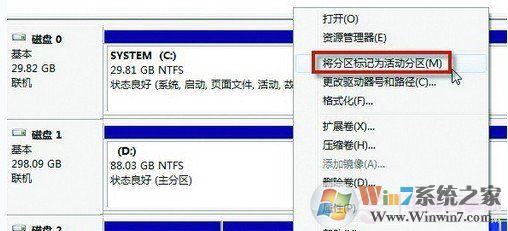
将可移动硬盘设置为活动分区
2、打开Windows7的ISO文件,在sources里找到install.win。把这个文件复制出来
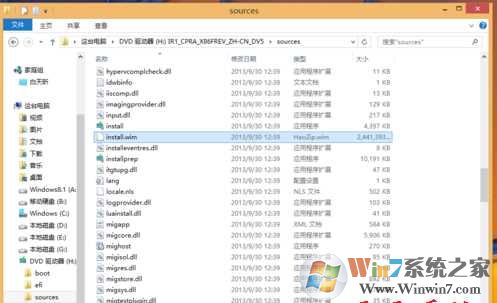
3、打开USboot以管理员身份运行USboot,选择移动硬盘,将工作模式改成HDD模式
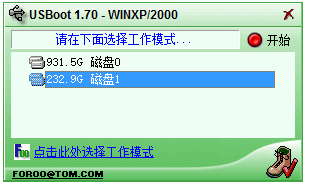
4、打开NT6快捷安装器,以管理员身份运行,点击打开,选择刚刚复制出来的install.win,选择好分区,勾选安装到USB移动硬盘,点击安装。(建议安装过程中退出360之类的安全工具,避免影响正常安装)
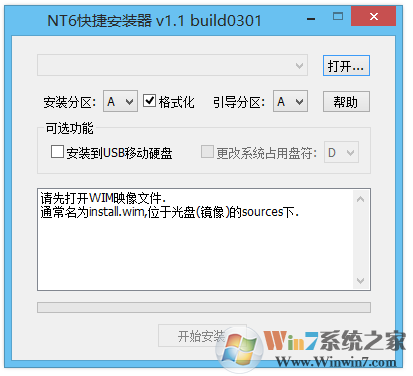
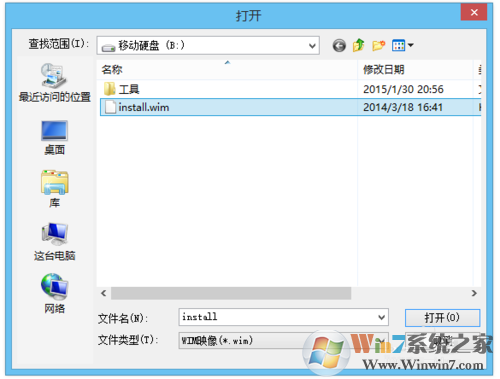
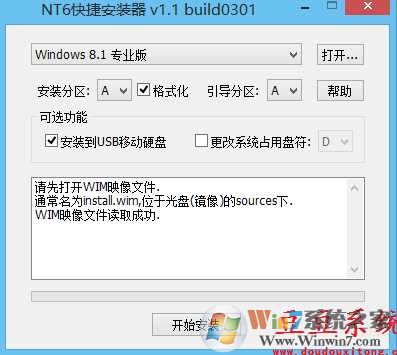
4、安装完毕后会自动提示重新启动,不要拔出硬盘,重启时进入BOOT(大多数电脑时按F12进入),选择从移动硬盘启动,然后便会进入系统安装状态。
5、如果以后使用移动硬盘中的系统需要先将移动硬盘插入电脑,开机时进入BOOT,选择从BOOT启动。如果您嫌麻烦,可以把移动硬盘设置为首选启动。
以上就是移动硬盘安装Win7系统的方法,有些用户可以会嫌Win7装在移动硬中速度慢,其实大家使用SSD固态硬盘的移动硬盘+usb3.0那系统的速度就完美了。